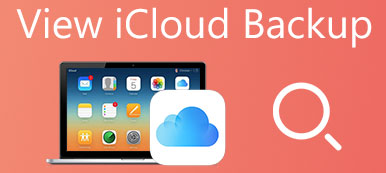iCloud to użyteczna usługa do tworzenia kopii zapasowych zdjęć i innych danych. Ponieważ coraz więcej osób korzysta z iCloud do zarządzania danymi iOS, Apple wciąż wprowadza nowe funkcje, takie jak Udostępnianie zdjęć iCloud. Największą zaletą iCloud jest umożliwienie dostępu do danych na dowolnych urządzeniach.
Jednak trudno jest udostępniać zdjęcia z iPhone'a znajomym lub rodzinom, które nie mają urządzenia z systemem iOS lub MacOS. Na szczęście funkcja udostępniania zdjęć iCloud może zaspokoić Twoje potrzeby. Ten krótki przewodnik obejmuje wszystko, co musisz wiedzieć o tej funkcji.
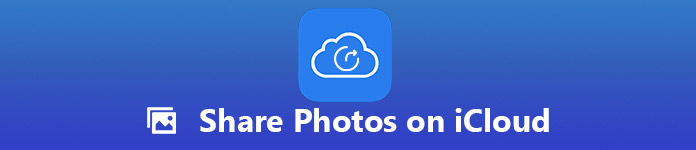
- Część 1: Co to jest udostępnianie zdjęć w usłudze iCloud?
- Część 2: Jak skonfigurować udostępnianie zdjęć w iCloud
- Część 3: Jak udostępniać zdjęcia na iCloud
- Część 4: Jak synchronizować zdjęcia iCloud bez iCloud
Część 1: Co to jest udostępnianie zdjęć w usłudze iCloud?
Apple wprowadził trzy sposoby udostępniania zdjęć po skonfigurowaniu usługi iCloud na telefonie iPhone. Udostępnianie iCloud Photo jest jednym z nich, dzięki któremu możesz udostępniać album pewnym osobom prywatnie.
Możesz udzielić dostępu i udostępniać zdjęcia lub filmy 5000. W przeciwieństwie do biblioteki zdjęć iCloud, udostępnianie zdjęć nie ma wpływu na limit przechowywania w iCloud. Później działa jako sieć społecznościowa i możesz zaprosić 1 do znajomych 100, aby uzyskać dostęp do każdego albumu.
Część 2: Jak skonfigurować udostępnianie zdjęć w usłudze iCloud
Funkcja udostępniania zdjęć jest dostępna na iPhone, iPad, Mac i Windows. Musisz jednak skonfigurować go przed udostępnieniem zdjęć w iCloud.
Jak skonfigurować udostępnianie zdjęć w usłudze iCloud na telefonie iPhone
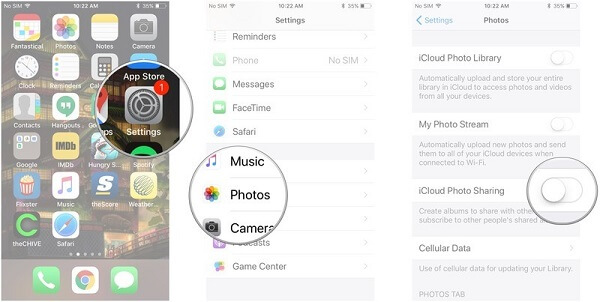
Krok 1. Otwórz swoje Ustawienia aplikacja, stuknij swoje imię i wybierz ZDJĘCIA.
Krok 2, Znajdź Udostępnianie zdjęć iCloud opcja i włącz przełącznik. Włączyć Udostępnione albumy na twoim iPhone'ie.
Jak skonfigurować udostępnianie zdjęć w iCloud na komputerze Mac
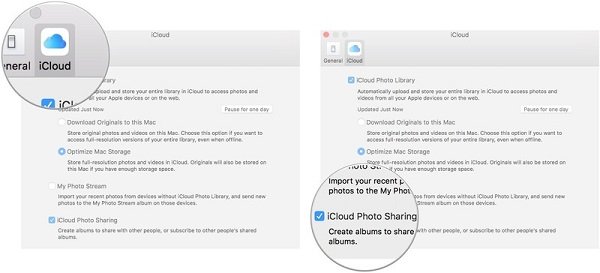
Krok 1. Uruchom aplikację Zdjęcia na komputerze, rozwiń ZDJĘCIA menu i wybierz Preferencje.
Krok 2. Idź do iCloud kartę i zaznacz pole obok Udostępnianie zdjęć iCloud.
Jak skonfigurować udostępnianie zdjęć w iCloud w systemie Windows
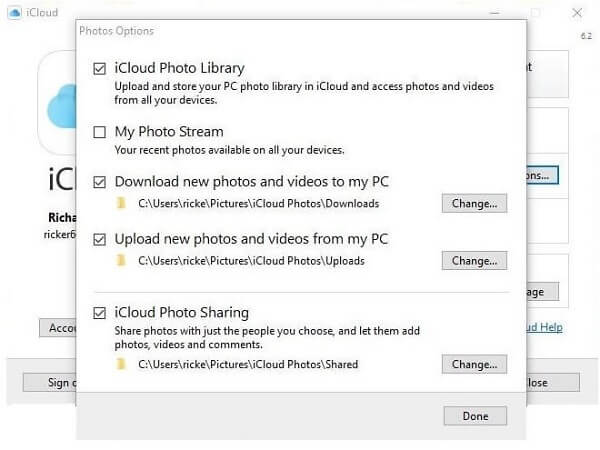
Krok 1. Otwórz klienta iCloud w systemie Windows.
Krok 2, Kliknij Opcje przycisk obok ZDJĘCIA otworzyć Zdjęcia Opcje dialog.
Krok 3. Zaznacz pole Udostępnianie zdjęć iCloud i kliknij zmiana przycisk, jeśli chcesz zmodyfikować katalog.
udostępnianie zdjęć za pośrednictwem iCloud przez Internet jest powolne? Właśnie kompresować obrazy PNG po pierwsze przed udostępnieniem.
Część 3: Jak udostępniać zdjęcia na iCloud
Po skonfigurowaniu można synchronizować zdjęcia iCloud zgodnie z poniższymi krokami.
Udostępniaj zdjęcia za pośrednictwem funkcji udostępniania zdjęć iCloud na telefonie iPhone
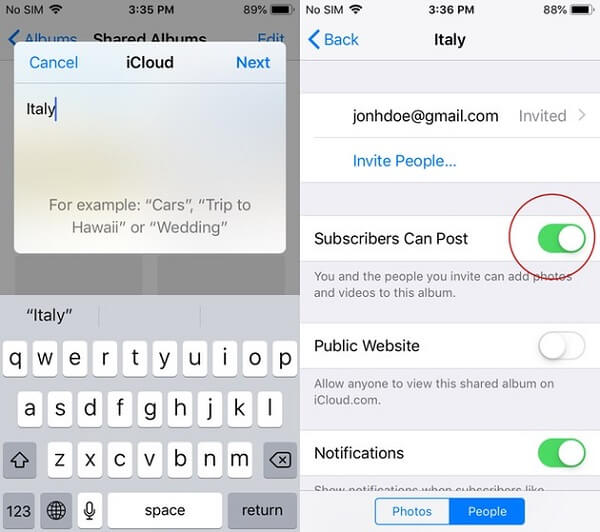
Krok 1. Uruchom aplikację Zdjęcia, dotknij Albumy a następnie dotknij plus przycisk w lewym górnym rogu.
Krok 2, Wybierać Nowy udostępniony album, zapisz nazwę albumu i dotknij Dalej. Dodaj zdjęcia, które chcesz udostępnić w iCloud do udostępnionego albumu.
Krok 3. Następnie dotknij Ludzie > Zaproś ludzi i wprowadź adresy e-mail iCloud, które chcesz zaprosić, aby uzyskać dostęp do swoich zdjęć, lub dotknij Dodaj przycisk, aby zaprosić kogoś z kontaktów.
Udostępniaj zdjęcia za pomocą funkcji udostępniania zdjęć iCloud na komputerze Mac
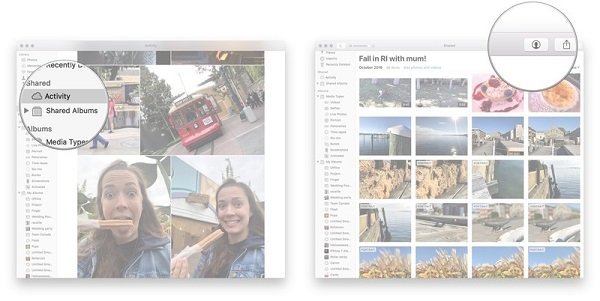
Krok 1. Znajdź zdjęcia, które chcesz udostępnić, stuknij dzielenie na pasku narzędzi i wybierz Udostępnione albumy.
Krok 2. Kliknij Nowy udostępniony album i wprowadź nazwę albumu.
Krok 3. Następnie naciśnij Zaproś ludzi naciskaj i udostępniaj zdjęcia w iCloud za pomocą adresów e-mail.
Teraz osoby zapraszające mogą wyświetlać Twoje udostępnione zdjęcia w Photos lub za pośrednictwem icloud.com. Ten ostatni ułatwia użytkownikom systemu Windows i Androida wzięcie udziału w udostępnionym albumie.
Ilekroć chcesz przestać udostępniać komuś, przejdź do Wspólny albumstuknij Ludzie i wybierz ten, który chcesz usunąć, a następnie stuknij Usuń subskrybenta.
Część 4: Jak synchronizować zdjęcia iCloud bez iCloud
Odkryliśmy, że niektórzy ludzie skarżyli się, że iCloud Photo Sharing nie działa. Może to być spowodowane przez osoby, które osiągnęły górny limit, serwery Apple są wyłączone, Błąd iCloud, i więcej. Czy to oznacza, że nie możesz udostępniać swoich zdjęć iCloud? Odpowiedź brzmi: nie i Apeaksoft iPhone Data Recovery może zaspokoić twoje potrzeby.
Apeaksoft iPhone Data Recovery
- Odzyskaj zdjęcia z plików kopii zapasowych iCloud jednym kliknięciem.
- Udostępniaj zdjęcia iCloud każdemu bez żadnych ograniczeń.
- Zachowaj oryginalny format i jakość zdjęć iCloud.
- Nie uszkadza istniejących danych na Twoim iPhonie 16/15/14/13/12/11/X lub starszym.
Ogólnie rzecz biorąc, iPhone Data Recovery to najlepszy sposób na udostępnianie zdjęć w iCloud, gdy nie działa.
Jak synchronizować zdjęcia iCloud
Krok 1. Zainstaluj iPhone Data Recovery na swoim komputerze
Pobierz i zainstaluj najlepsze narzędzie do odzyskiwania zdjęć iCloud na swoim komputerze. Istnieje inna wersja dla komputerów Mac. Wybierz Odzyskaj z pliku kopii zapasowej iCloud z lewej kolumny i wpisz swój identyfikator Apple ID i hasło.
Wskazówka: Podłącz komputer do dobrego połączenia internetowego.

Krok 2. Wyświetl podgląd zdjęć w kopii zapasowej iCloud
Po wyświetleniu monitu wybierz plik kopii zapasowej iCloud zawierający zdjęcia, które chcesz udostępnić, i naciśnij przycisk Do pobrania przycisk. Następnie zostaniesz przeniesiony do okna dialogowego typu danych. Zaznacz pola obok Photo Library i inne typy danych, które chcesz udostępnić. Kliknij przycisk Dalej, aby otworzyć okno podglądu. Tutaj możesz przeglądać zdjęcia iCloud za pomocą miniatur.

Krok 3. Pobierz zdjęcia z iCloud do udostępniania
Pamiętaj, aby wybrać wszystkie zdjęcia iCloud do udostępnienia i kliknij Recover przycisk. W wyskakującym oknie dialogowym wybierz określony katalog do przechowywania zdjęć i kliknij Recover ponownie, aby rozpocząć przywracanie zdjęć z kopii zapasowej iCloud. Po zakończeniu zamknij aplikację do odzyskiwania danych i udostępnij zdjęcia iCloud za pośrednictwem poczty e-mail, Facebooka i innych kanałów.

Podczas wyodrębniania zdjęć z kopii zapasowej iCloud nie wymaga to telefonu iPhone. Oprócz kopii zapasowej iCloud, iPhone Data Recovery ma możliwość bezpośredniego pobierania zdjęć iPhone'a z kopii zapasowej iTunes lub urządzenia z systemem iOS.
Podsumowanie
Na podstawie powyższego udostępnienia możesz zrozumieć, czym jest funkcja udostępniania zdjęć iCloud i jak z niej korzystać. Jako sposób udostępniania zdjęć znajomym i rodzinom ta funkcja jest wygodna, jeśli nie masz nic przeciwko ograniczeniom. Jeśli iCloud Photo Sharing nie działa dla Ciebie, zalecamy wypróbowanie Apeaksoft iPhone Data Recovery. Jest w stanie przywrócić zdjęcia z kopii zapasowej iCloud. Co więcej, nie ma żadnych ograniczeń co do udostępniania zdjęć iCloud.